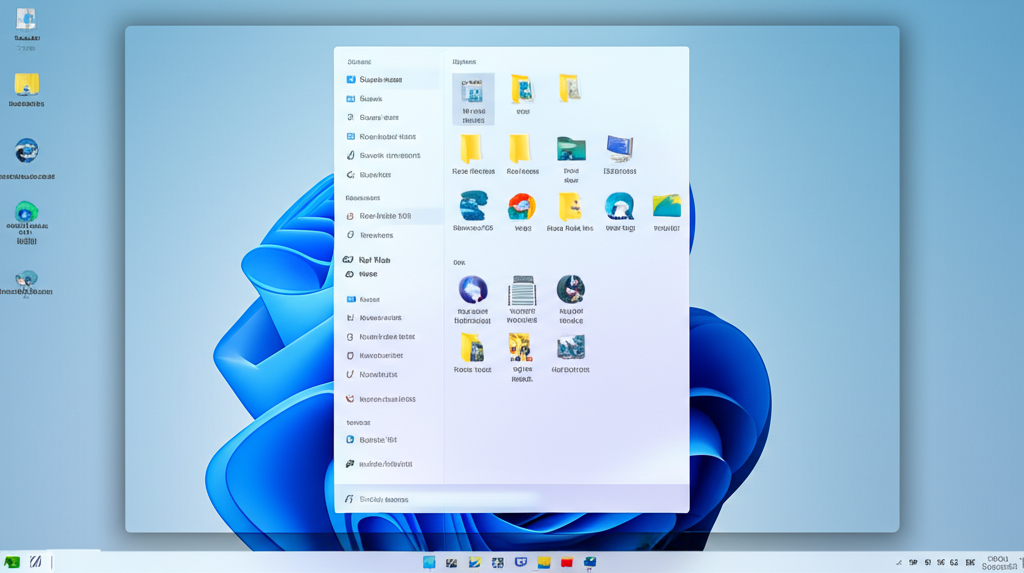Windows 11でファイル操作を効率化するクイックアクセスツールバーが見つからずお困りではありませんか?
実は、設定によっては非表示になっている場合があり、戸惑う方も少なくありません。
しかし、簡単な手順で再表示やカスタマイズが可能ですのでご安心ください。
この記事では、クイックアクセスツールバーの場所から表示方法、便利なカスタマイズまでを詳しく解説します。
Windows 11のクイックアクセスツールバーは、エクスプローラー上部に配置されており、ファイル操作をスムーズに行うための重要なツールです。
頻繁にアクセスするファイルやフォルダーを登録することで、作業効率が大幅に向上します。
本記事を読めば、クイックアクセスツールバーを最大限に活用し、日々のファイル管理をより快適にすることが可能です。

クイックアクセスツールバーが見当たらなくて困っています…

この記事を読めば、クイックアクセスツールバーの場所から設定方法まで、まるっと解決できます。
この記事でわかること
- 場所の特定
- 表示方法
- 基本的な使い方
- おすすめ設定
Windows 11 クイックアクセスツールバーの場所

Windows 11でファイル操作を効率化するクイックアクセスツールバーは、エクスプローラー上部に配置され、よく使うファイルやフォルダーへのアクセスを容易にします。
しかし、初期設定や何らかの設定変更により、クイックアクセスツールバーが表示されていない場合があります。
非表示になっている場合でも、簡単な手順で再表示できるため心配は不要です。
クイックアクセスツールバーは、Windows 11のエクスプローラー上部に位置し、日々のファイル操作を格段に効率化します。
ここでは、そのクイックアクセスツールバーがどこに位置するのか、また、どのように活用できるのかを解説します。
エクスプローラー上部にある
Windows 11のクイックアクセスツールバーは、エクスプローラーを開いた際、ウィンドウ上部に位置しています。
通常、アドレスバーの下に表示されており、頻繁にアクセスするフォルダーやファイルがピン留めされているため、一目で場所を特定できます。
クイックアクセスツールバーには、デフォルトで「デスクトップ」「ダウンロード」「ドキュメント」などのフォルダーが登録されており、これらはすぐにアクセス可能です。
自分でよく使うフォルダーをピン留めすることで、さらに便利にカスタマイズできます。
ファイル操作を効率化できる
クイックアクセスツールバーを活用することで、ファイルのコピーや移動、削除といった基本的な操作が、より迅速かつ簡単に行えるようになります。
例えば、頻繁にアクセスするフォルダーをピン留めしておけば、深い階層にあるファイルへもすぐにアクセス可能です。
クイックアクセスツールバーにフォルダーをピン留めするには、該当フォルダーを右クリックし、「クイックアクセスにピン留め」を選択します。
これにより、次回からはクイックアクセスツールバーからワンクリックでアクセスできるようになり、作業効率が大幅に向上します。
非表示時の確認方法
クイックアクセスツールバーが表示されない場合、いくつかの原因が考えられます。
主な原因として、クイックアクセスツールバーが非表示設定になっている、またはエクスプローラーの設定が変更されている可能性があります。
クイックアクセスツールバーが非表示になっている場合は、エクスプローラーの「表示」タブから「ナビゲーションウィンドウ」が選択されているかを確認してください。
また、「フォルダーオプション」の「全般」タブで、「最近使用したファイルを表示する」と「よく使うフォルダーを表示する」にチェックが入っているかも確認しましょう。
これらの設定を見直すことで、クイックアクセスツールバーが再び表示されるようになります。
クイックアクセスツールバーの表示方法

Windows 11でファイル操作を効率化するクイックアクセスツールバーは、エクスプローラー上部に配置されています。
しかし、設定によっては非表示になっている場合があり、「どこにあるの?」と疑問に思う方もいるかもしれません。
そこで、クイックアクセスツールバーを表示させるための手順を解説します。
クイックアクセスツールバーを再表示させることで、ファイル操作の効率を上げることが期待できます。
以下に、その具体的な方法を3つのステップでご紹介します。
エクスプローラーのオプション確認
まず、エクスプローラーの表示設定を確認しましょう。
エクスプローラー上部の「表示」タブから「ナビゲーションウィンドウ」が選択されているかを確認します。
選択されていない場合は、クリックして選択してください。
ナビゲーションウィンドウの設定は、クイックアクセスツールバーの表示に影響を与える重要な要素です。
ナビゲーションウィンドウの選択
次に、ナビゲーションウィンドウが有効になっているか確認します。
エクスプローラー上部の「表示」タブをクリックし、「ナビゲーションウィンドウ」が選択されているか確認してください。
ナビゲーションウィンドウが有効になっていると、クイックアクセスツールバーが正しく表示されるはずです。
フォルダオプションの確認と設定
最後に、フォルダオプションの設定を確認しましょう。
エクスプローラー上部の「…」アイコンをクリックし、「オプション」を選択します。
「全般」タブの「プライバシー」セクションで、「最近使用したファイルを表示する」と「よく使うフォルダーを表示する」にチェックが入っているか確認してください。
これらの設定が有効になっていると、クイックアクセスツールバーに最近使ったファイルやフォルダーが表示されるようになります。
クイックアクセスツールバーのカスタマイズ

Windows 11のクイックアクセスツールバーをカスタマイズすると、ファイル操作がよりスムーズになり、日々の作業効率が向上します。
初期設定のまま使用していると、必要な機能にすぐにアクセスできず、煩わしさを感じることがあるかもしれません。
そこで、自分にとって使いやすいようにカスタマイズすることで、作業効率を大幅に改善できる点が重要です。
クイックアクセスツールバーのカスタマイズでは、フォルダーのピン留め、ショートカットアイコンの追加、不要な項目の削除と整理が可能です。
これらの設定を行うことで、より効率的なファイル管理が実現し、日々のパソコン作業が快適になります。
ピン留めでフォルダーを追加
クイックアクセスツールバーにフォルダーをピン留めすると、頻繁にアクセスする場所にワンクリックで移動できます。
例えば、プロジェクトごとのフォルダーや、毎日使う書類が保存されているフォルダーなどを登録しておくと便利です。
これにより、毎回エクスプローラーで階層をたどる手間が省け、大幅な時間短縮につながります。

フォルダーをピン留めするにはどうすれば良いですか?

フォルダーを右クリックして、「クイックアクセスにピン留め」を選択するだけです。
ショートカットアイコンの追加
クイックアクセスツールバーには、フォルダーだけでなく、アプリやファイルなどのショートカットアイコンを追加できます。
特に、使用頻度の高いソフトや特定のファイルへのアクセスを容易にしたい場合に有効です。
例えば、画像編集ソフトや、日報作成用のExcelファイルなどを登録しておくと、すぐに起動できるため、作業効率が向上します。
不要な項目の削除と整理
クイックアクセスツールバーに表示されている項目の中には、自分にとって不要なものも含まれているかもしれません。
例えば、普段使用しないフォルダーや、あまり使わない機能のアイコンなどが挙げられます。
これらの不要な項目を削除し、必要なものだけを表示するように整理することで、クイックアクセスツールバーがよりシンプルで見やすくなり、目的の場所に素早くアクセスできます。
クイックアクセスツールバー おすすめ設定

Windows 11のエクスプローラーにおけるクイックアクセスツールバーは、頻繁に利用するファイルやフォルダーへ迅速にアクセスするための機能です。
このツールバーを最適化することで、日々のファイル管理がよりスムーズになり、作業効率が向上します。
しかし、初期設定のままでは、そのポテンシャルを十分に引き出せていないユーザーも少なくありません。
クイックアクセスツールバーを最大限に活用するためには、よく使うフォルダーの登録や、クラウドストレージとの連携が不可欠です。
以下では、具体的な設定方法と、それによって得られるメリットを解説します。
よく使うフォルダーを登録
クイックアクセスツールバーに、日常的に頻繁にアクセスするフォルダーを登録することで、ファイル操作の効率を大幅に向上させます。
例えば、プロジェクトフォルダーやダウンロードフォルダーなど、すぐにアクセスしたい場所を登録しておくと便利です。
フォルダーを登録するには、エクスプローラーで該当フォルダーを右クリックし、「クイックアクセスにピン留め」を選択します。
これにより、フォルダーがクイックアクセスツールバーに追加され、ワンクリックでアクセスできるようになります。

必要な時に、すぐにアクセスできるフォルダーを追加したい

よく使うフォルダーを登録しておくと、ファイルを探す手間が省けます。
このカスタマイズにより、深い階層にあるフォルダーにも瞬時にアクセスできるようになり、ファイルを探す時間を大幅に削減できます。
結果として、作業効率が向上し、より多くの時間をクリエイティブなタスクに費やすことができるようになります。
クラウドストレージへのアクセス
OneDriveやGoogle Driveなどのクラウドストレージをクイックアクセスツールバーに追加することで、クラウド上のファイルへのアクセスが容易になります。
これにより、ローカルファイルとクラウドファイルをシームレスに扱えるようになり、作業場所を選ばない柔軟なワークスタイルを実現します。
クラウドストレージへのアクセスを追加するには、まずエクスプローラーでクラウドストレージのフォルダーを開き、クイックアクセスツールバーにピン留めします。

複数のデバイスから同じファイルにアクセスしたい

クラウドストレージへのアクセスをクイックアクセスツールバーに追加することで、どのデバイスからでも簡単にファイルにアクセスできます。
クラウドストレージへのアクセスを容易にすることで、外出先や異なるデバイスからでも、必要なファイルに素早くアクセスできます。
例えば、移動中にスマートフォンで確認したドキュメントを、オフィスに戻ってすぐにPCで編集するなど、場所やデバイスに縛られない柔軟な働き方が可能になります。
OneDrive との連携で効率化
Windows 11に統合されているOneDriveをクイックアクセスツールバーに連携させることで、ファイルのバックアップや同期が自動化され、ファイル管理が格段に効率化されます。
また、OneDriveに保存されたファイルは、どのデバイスからでもアクセス可能になり、共同作業もスムーズに行えます。
OneDriveをクイックアクセスツールバーに連携させるには、OneDriveフォルダーを右クリックし、「クイックアクセスにピン留め」を選択します。
これにより、OneDrive内のファイルやフォルダーに、エクスプローラーから直接アクセスできるようになります。

OneDriveをもっと便利に使いたい

OneDriveをクイックアクセスツールバーに連携させることで、ファイル管理がよりスムーズになります。
OneDriveとの連携を強化することで、ファイル管理の手間を大幅に削減し、常に最新のファイルにアクセスできる環境を構築できます。
例えば、外出先で編集したファイルが自動的にOneDriveに保存され、オフィスに戻るとPCで最新版が利用可能になるため、バージョン管理の煩雑さから解放されます。
よくある質問(FAQ)
- クイックアクセスツールバーにピン留めできるファイルの種類は?
-
フォルダーだけでなく、ファイルやアプリのショートカットもピン留めできます。
よく使うファイルを登録しておくと、すぐにアクセスできて便利です。
- クイックアクセスツールバーの表示位置を変更できますか?
-
Windows 11のエクスプローラーでは、クイックアクセスツールバーの表示位置をカスタマイズする機能は提供されていません。
常にエクスプローラーの上部に表示されます。
- クイックアクセスツールバーに表示される項目を並べ替えることはできますか?
-
はい、可能です。
クイックアクセスツールバーに表示されている項目は、ドラッグ&ドロップで自由に並べ替えることができます。
よく使う項目を左側に配置するなど、使いやすいようにカスタマイズしましょう。
- クイックアクセスツールバーが消えてしまった場合の対処法は?
-
エクスプローラーの「表示」タブから「ナビゲーションウィンドウ」が選択されているか確認してください。
また、「フォルダーオプション」の「全般」タブで、「最近使用したファイルを表示する」と「よく使うフォルダーを表示する」にチェックが入っているかも確認しましょう。
- クイックアクセスツールバーのアイコンサイズを変更できますか?
-
残念ながら、クイックアクセスツールバーのアイコンサイズを直接変更する機能はWindows 11にはありません。
- クイックアクセスツールバーに追加できる項目の数に上限はありますか?
-
いいえ、クイックアクセスツールバーに追加できる項目の数に明確な上限はありません。
しかし、あまりにも多くの項目を追加すると、かえって使いにくくなる可能性があります。
まとめ
Windows 11のクイックアクセスツールバーは、ファイル操作を効率化するための重要なツールです。
この記事では、クイックアクセスツールバーの場所、表示方法から便利なカスタマイズまでを詳しく解説し、最大限に活用する方法を解説します。
- 場所の特定と表示方法
- 基本的な使い方とカスタマイズ
- おすすめの設定方法
クイックアクセスツールバーを使いやすくカスタマイズして、日々のファイル管理をより快適にしましょう。